win7共享xp打印机和文件的最佳方法
时间:2016-08-29 来源:互联网 浏览量:664
如果打印机是连接的xp电脑,通过局域网共享打印机,实现远程访问,xp和2003访问都很正常,只是笔记本(win 7系统)是无法访问。下面就跟大家分享win7共享xp打印机和文件的最佳方法。
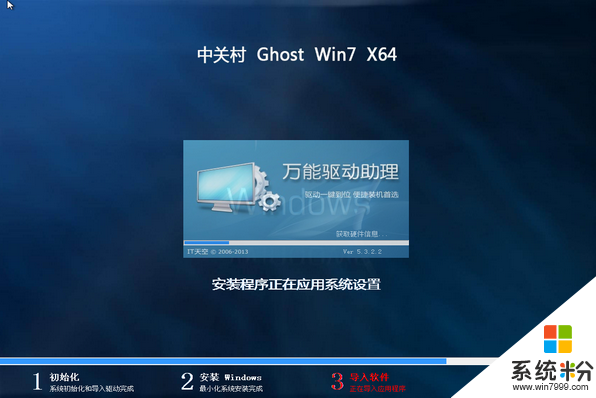
win7共享xp打印机和文件的最佳方法:
分析问题:
1.第一感觉:win7系统共享没有设置正确(安装网上步骤设置加入工作组,开启网络共享和文件和打印机共享,开启了后台服务,以及防火墙),但是还是同样问题
2.忘记考虑一点:是不是xp系统的问题,win7对局域网共享需要新的服务或者协议支持,xp没有安装,最后的确是需要再xp本地连接添加一个协议,就正常
两点都要做,第一步是从win 7着手,开启相关的后台服务 第二步从xp着手,在xp添加一种协议.
(看来我们对待问题,需要从相关的事物的双方都要考虑,问题可能多个地方,只看一点话,会让我们走很多歧途.)废话不说,看具体过程.
具体过程:
一.win7这边
1.开启的服务
右键点击我的电脑或计算机—管理----服务和应用程序,打开服务
公司的打印机是连接的xp电脑,通过局域网共享打印机,实现远程访问 公司的xp和2003访问都很正常,只是我的笔记本(win 7系统)是无法访问.
每次都是无法访问,没有权限.
分析问题:
1.第一感觉:win7系统共享没有设置正确(安装网上步骤设置加入工作组,开启网络共享和文件和打印机共享,开启了后台服务,以及防火墙),但是还是同样问题
2.忘记考虑一点:是不是xp系统的问题,win7对局域网共享需要新的服务或者协议支持,xp没有安装,最后的确是需要再xp本地连接添加一个协议,就正常
两点都要做,第一步是从win 7着手,开启相关的后台服务 第二步从xp着手,在xp添加一种协议.
(看来我们对待问题,需要从相关的事物的双方都要考虑,问题可能多个地方,只看一点话,会让我们走很多歧途.)废话不说,看具体过程.
具体过程:
一.win7这边
1.开启的服务
右键点击我的电脑或计算机—管理----服务和应用程序,打开服务
添加文件共享到防火墙例外
或者用WIN+R打开运行---输入services.msc回车,打开服务设置
将以下服务的[启动类型]选为[自动],并确保[服务状态]为[已启动] Server Workstation Computer Browser DHCP Client
Remote Procedure Call
Remote Procedure Call (RPC) Locator DNS Client
Function Discovery Resource Publication UPnP Device Host SSDP Discovery
TIP/IP NetBIOSHelper //这个在xp系统没有开启,win7共享需要开启
2.添加到相同工作组
在桌面---计算机(右键)---属性
Function Discovery Resource Publication UPnP Device Host SSDP Discovery
TIP/IP NetBIOSHelper //这个在xp系统没有开启,win7共享需要开启
3.开启网络共享和文件共享位置。更改共享设置 ---允许共享访问
二.XP系统要共享的打印机和文件设置为共享
1.打开网上邻居属性-本地连接属性-安装-协议-"nwlink ipx/spx/netblos compatible transport protocl" 双击里面还有个"network monitor driver"也要安装. (自动安装不要安装盘的) 添加协议 -----------------(后面xp共享一般都会设置,大家可参考一下)
2.开始-运行-services.msc- 找到"server"服务,属性启动类型-"自动"-确定,然后在左边点"启动",确定.
3.组策略设置:
开始菜单运行-secpol.msc -安全设置-本地策略
用户权利指派- "拒绝从网络访问这台计算机"属性,删除里面的"所有用户组".
安全选项:
网络访问:不允许SAM 帐户的匿名枚举, 属性给"停用". 网络访问: 不允许 SAM 帐户和共享的匿名枚举,属性给"停用". 网络访问: 本地帐户的共享和安全模型,属性改为"经典 - 本地用户以自己的身份验证".
4.用户管理---启动guest用户
.点击桌面我的电脑右键-管理-本地用户和组-用户,把右边的guest用户属性"帐户已停用前面的钩去掉"。重启xp电脑。
关于win7共享xp打印机和文件的最佳方法就给大家详细介绍到这里了,还有不清楚的小伙伴可以按照上述的方法步骤去操作。有需要的用户可以去试一下。更多关于电脑操作系统下载后使用的技巧欢迎上系统粉官网查看。
Xp系统教程推荐
- 1 xp系统ie8安装失败怎么解决 新萝卜家园XP升级ie8失败的排查方法有哪些
- 2 windous xp台式电脑怎样启用休眠功能 windous xp台式电脑启用休眠功能的方法有哪些
- 3 索尼手机4.4系统安装激活XPosed框架的方法有哪些 索尼手机4.4系统如何安装激活XPosed框架
- 4WinXP不显示完整文件夹路径该是如何处理? WinXP不显示完整文件夹路径该处理的方法有哪些?
- 5XP改系统登录名时如何把CMD默认提示路径也更改 XP改系统登录名时怎样把CMD默认提示路径也更改
- 6xp系统u盘格式如何解决 深度技术xp系统转换U盘格式的方法有哪些
- 7WinXP文件无法复制路径太深的解决方法有哪些 WinXP文件无法复制路径太深该如何解决
- 8xp系统里,怎样快速将U盘FAT32格式转换成NTFS格式功能? xp系统里,快速将U盘FAT32格式转换成NTFS格式功能的方法?
- 9xp系统如何开启远程连接网络级别身份验证功能 xp系统怎么开启远程连接网络级别身份验证功能
- 10开启Guest账户后深度技术XP系统无法访问网络怎么解决 开启Guest账户后深度技术XP系统无法访问网络如何解决
Xp系统热门教程
- 1 XP家庭版没有集成组策略怎么办
- 2 如何确定装XP系统还是32位win7、64位win7系统? 确定装XP系统还是32位win7、64位win7系统的方法?
- 3 xp硬盘分区遵循的7大原则
- 4双系统win7/win8/xp启动项名字如何修改 双系统win7/win8/xp启动项名字怎么修改
- 5xp服务在哪|xp系统服务怎么打开
- 6 番茄花园XP纯净版系统如何调节鼠标灵敏度的技巧 番茄花园XP纯净版系统如何调节鼠标灵敏度的技巧
- 7让Win XP系统不再出现内存读写错误
- 8激活Windows XP系统完全操作手册
- 9实用的那才是最好的!xp使用技巧分享
- 10避免Windows XP系统崩溃的几个要点
最新Xp教程
- 1 XP打印机驱动安装失败怎么办?
- 2 winxp系统本地连接不见了怎么办
- 3 xp系统玩war3不能全屏怎么办
- 4xp系统开机蓝屏提示checking file system on c怎么解决
- 5xp系统开始菜单关机键消失了怎么办
- 6winxp系统开启AHCI操作的方法有哪些 winxp系统开启AHCI操作的方法有哪些
- 7进入XP系统后,操作迟延太久如何解决 进入XP系统后,操作迟延太久解决的方法有哪些
- 8Win8.1专业版资源管理器explorer.exe频繁重启的解决方法有哪些 Win8.1专业版资源管理器explorer.exe频繁重启该如何解决
- 9xp系统ie8安装失败怎么解决 新萝卜家园XP升级ie8失败的排查方法有哪些
- 10大地 XP系统验证码显示小红叉,无法输入网页验证码怎么解决 大地 XP系统验证码显示小红叉,无法输入网页验证码怎么处理
